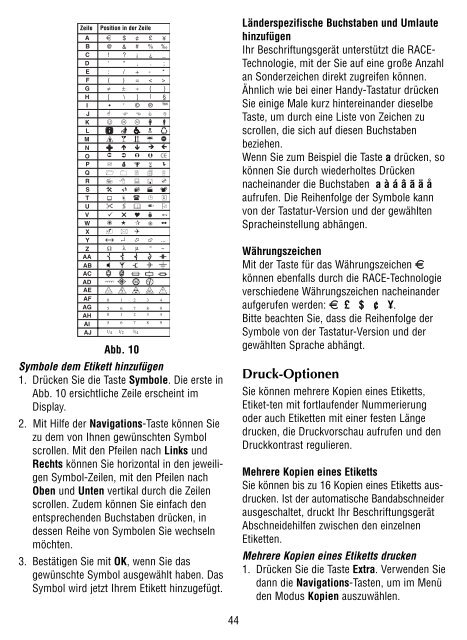Elektronische Labelmaker - Dymo
Elektronische Labelmaker - Dymo
Elektronische Labelmaker - Dymo
Erfolgreiche ePaper selbst erstellen
Machen Sie aus Ihren PDF Publikationen ein blätterbares Flipbook mit unserer einzigartigen Google optimierten e-Paper Software.
LM350 WEU.qxd 12-11-2003 09:02 Pagina 44<br />
Zeile Row Position Position in der in Zeile row<br />
Abb. 10<br />
Symbole dem Etikett hinzufügen<br />
1. Drücken Sie die Taste Symbole. Die erste in<br />
Abb. 10 ersichtliche Zeile erscheint im<br />
Display.<br />
2. Mit Hilfe der Navigations-Taste können Sie<br />
zu dem von Ihnen gewünschten Symbol<br />
scrollen. Mit den Pfeilen nach Links und<br />
Rechts können Sie horizontal in den jeweiligen<br />
Symbol-Zeilen, mit den Pfeilen nach<br />
Oben und Unten vertikal durch die Zeilen<br />
scrollen. Zudem können Sie einfach den<br />
entsprechenden Buchstaben drücken, in<br />
dessen Reihe von Symbolen Sie wechseln<br />
möchten.<br />
3. Bestätigen Sie mit OK, wenn Sie das<br />
gewünschte Symbol ausgewählt haben. Das<br />
Symbol wird jetzt Ihrem Etikett hinzugefügt.<br />
44<br />
Länderspezifische Buchstaben und Umlaute<br />
hinzufügen<br />
Ihr Beschriftungsgerät unterstützt die RACE-<br />
Technologie, mit der Sie auf eine große Anzahl<br />
an Sonderzeichen direkt zugreifen können.<br />
Ähnlich wie bei einer Handy-Tastatur drücken<br />
Sie einige Male kurz hintereinander dieselbe<br />
Taste, um durch eine Liste von Zeichen zu<br />
scrollen, die sich auf diesen Buchstaben<br />
beziehen.<br />
Wenn Sie zum Beispiel die Taste a drücken, so<br />
können Sie durch wiederholtes Drücken<br />
nacheinander die Buchstaben a à á â ã ä å<br />
aufrufen. Die Reihenfolge der Symbole kann<br />
von der Tastatur-Version und der gewählten<br />
Spracheinstellung abhängen.<br />
Währungszeichen<br />
Mit der Taste für das Währungszeichen e<br />
können ebenfalls durch die RACE-Technologie<br />
verschiedene Währungszeichen nacheinander<br />
aufgerufen werden: e £ $ ¢ ¥.<br />
Bitte beachten Sie, dass die Reihenfolge der<br />
Symbole von der Tastatur-Version und der<br />
gewählten Sprache abhängt.<br />
Druck-Optionen<br />
Sie können mehrere Kopien eines Etiketts,<br />
Etiket-ten mit fortlaufender Nummerierung<br />
oder auch Etiketten mit einer festen Länge<br />
drucken, die Druckvorschau aufrufen und den<br />
Druckkontrast regulieren.<br />
Mehrere Kopien eines Etiketts<br />
Sie können bis zu 16 Kopien eines Etiketts ausdrucken.<br />
Ist der automatische Bandabschneider<br />
ausgeschaltet, druckt Ihr Beschriftungsgerät<br />
Abschneidehilfen zwischen den einzelnen<br />
Etiketten.<br />
Mehrere Kopien eines Etiketts drucken<br />
1. Drücken Sie die Taste Extra. Verwenden Sie<br />
dann die Navigations-Tasten, um im Menü<br />
den Modus Kopien auszuwählen.